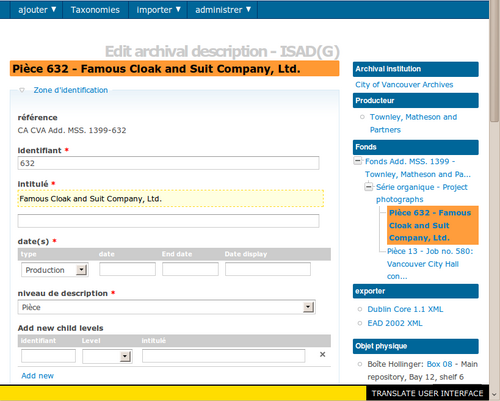Difference between revisions of "Translate content/fr"
| Line 10: | Line 10: | ||
<li> | <li> | ||
| − | <p>[[Image:translate.png|500px|right|thumb| | + | <p>[[Image:translate.png|500px|right|thumb|Traduire une description (ici de l'anglais au français). Noter que le texte d'origine est surligné en jaune.]]Dans le [[Glossary/fr#Menu Langue|menu Langue]], clicquer sur la langue dans laquelle on veut traduire |
<li> | <li> | ||
| − | <p> | + | <p>Naviguer vers la description ou le [[Glossary/fr#Terme|terme]] que l'on veut traduire. En [[Glossary/fr#VMode Consultation|mode Consultation]] tous les [[Glossary/fr#Champ|champs]] qui ont déjà été traduits apparaissent dans la langue de la traduction ; tous les [[Glossary/fr#Champ|champs]] non traduits apparaissent dans la langue d'origine. Les [[Glossary/fr#Champ|champs]] vierges (pas de données saisies à l'origine) n'apparaissent pas en [[Glossary/fr#VMode Consultation|mode Consultation]]. |
<li> | <li> | ||
Revision as of 03:55, 10 November 2011
Please note that ICA-AtoM is no longer actively supported by Artefactual Systems.
Visit https://www.accesstomemory.org for information about AtoM, the currently supported version.
Page principale > Manuel utilisateur > Traduire > Traduire le contenu
Pour traduire une description ou un terme, travailler sur la notice descriptive (description archivistique, notice d'autorité, service d'archives ou fonction) ou sur le terme champ par champ et s'assurer que tous les champs saisis dans la langue d'origine ont été traduits.
-
Dans le menu Langue, clicquer sur la langue dans laquelle on veut traduire
-
Naviguer vers la description ou le terme que l'on veut traduire. En mode Consultation tous les champs qui ont déjà été traduits apparaissent dans la langue de la traduction ; tous les champs non traduits apparaissent dans la langue d'origine. Les champs vierges (pas de données saisies à l'origine) n'apparaissent pas en mode Consultation.
-
Click the title bar or edit button to switch to edit mode
-
For descriptions, open one of the information areas to access data entry fields. For terms the data entry fields will already be accessible
-
Enter the translation in the data entry field
The original source text is highlighted and appears above the data entry field.
-
Repeat for each field as required
-
Click the Save button in the button block
-
ICA-AtoM returns you to view mode. The translated fields will now appear in the language of translation. Any fields not yet translated will continue to appear in the source language.